A képernyőrögzítés nem érhető el, ha az AirPlay aktív
Kap egy hibaüzenetet, amely arról tájékoztat, hogy "A képernyőfelvétel nem érhető el, ha az AirPlay aktív"? Ha igen, az bosszantó lehet, mivel a beépített képernyőrögzítő nem alkalmas a képernyő rögzítésére, miközben tükrözi a képernyőt a számítógépre/TV-re. Azonban nem kell aggódnia, mivel nem vagy egyedül, mert ez a cikk a barátod. Ha megvan a pontos eset, olvassa el a képernyőrögzítés nem elérhető AirPlay 5 hatékony módszerének javítását. Készüljön fel arra, hogy visszatérjen a felvételi pályára!
Útmutató lista
4 egyszerű módszer a képernyőrögzítés javítására, amely nem érhető el az Airplay alatt A legjobb módja az iPhone képernyőrögzítésének, amikor Airplay Macen FAQs4 egyszerű módszer a képernyőrögzítés javítására, amely nem érhető el az Airplay alatt
A képernyőfelvétel lekérése bizonyos problémák miatt nem érhető el, ha az AirPlay hibaüzenetek jelennek meg. Lehetséges, hogy a beállítások miatt bizonyos korlátozások vannak rá, de bármi is legyen, a javítás létfontosságú. Tehát anélkül, hogy pazarolja az értékes idejét, merüljön el az alábbi 4 részletes megoldásban, hogy kijavítsa a képernyőrögzítést, amely nem érhető el, amikor az AirPlay aktív.
1. módszer. Kapcsolja ki az AirPlay, CarPlay, Screen Share és Bluetooth funkciót
Sajnos a képernyőrögzítés nem működik, ha az iPhone 15/14/13/12/11 másik adathordozón vagy eszközön streamel. Nincs más választása, minthogy fontolja meg az AirPlay, a CarPlay, a képernyőmegosztás és a Bluetooth letiltását, hogy a beépített felvevő működjön. Ezenkívül kapcsolja ki a Bluetooth-t, hogy elhárítsa azokat a kapcsolt eszközöket, amelyek megakadályozzák a képernyő rögzítését.

Ezzel leválasztja a többi eszközt, majd egy idő után újra engedélyezheti az AirPlay-t, és megnézheti, hogy elkerüli-e az AirPlaynél nem elérhető hibaképernyő-rögzítést.
2. módszer: Kapcsolja ki a tartalom- és adatvédelmi korlátozásokat
A következő módszer segít kijavítani a képernyőrögzítés nem elérhető, ha az AirPlay kikapcsolja a tartalom- és adatvédelmi korlátozásokat. Ezt a „Beállítások” menüben érheti el, és érintse meg a „Képernyőidő” elemet. A „Képernyőidő” beállításaiban válassza a „Tartalom és adatvédelmi korlátozások” lehetőséget, majd ellenőrizze, hogy a „Képernyőfelvétel” beállítása „Engedélyezés” van-e rögzítve.
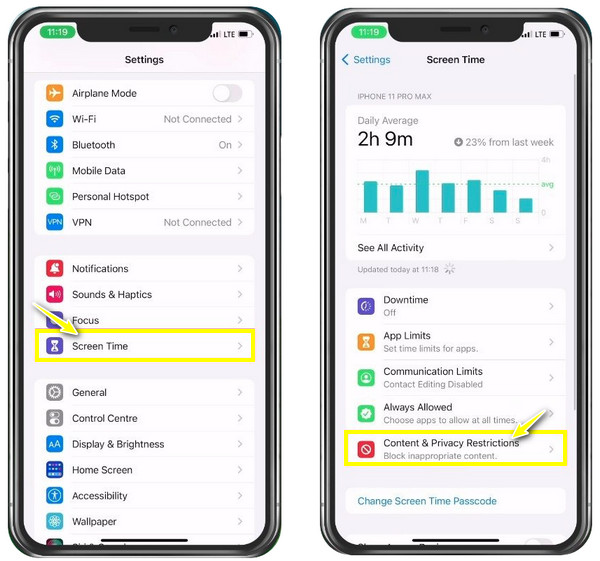
3. módszer. Tisztítsa meg iPhone tárhelyét
Ha ez a kettő nem oldja meg az AirPlay-felvevőhöz hasonló problémát, előfordulhat, hogy az iPhone-tárhely a hibás. Nagyon valószínű, hogy a megmaradt tárhely már nem képes rögzíteni, mivel a képernyőrögzítés elegendő tárhelyet igényel. Ellenőrizze, hogy van-e legalább 1 GB szabad hely. Ha nem rendelkezik vele, távolítsa el az alkalmazásokat, vagy kövesse a tárhely felszabadítására vonatkozó javaslatokat.
Ellenőrizze iPhone-tárhelyét a „Beállítások” > „Általános” menüpontban, majd lépjen az „iPhone Storage” elemre.
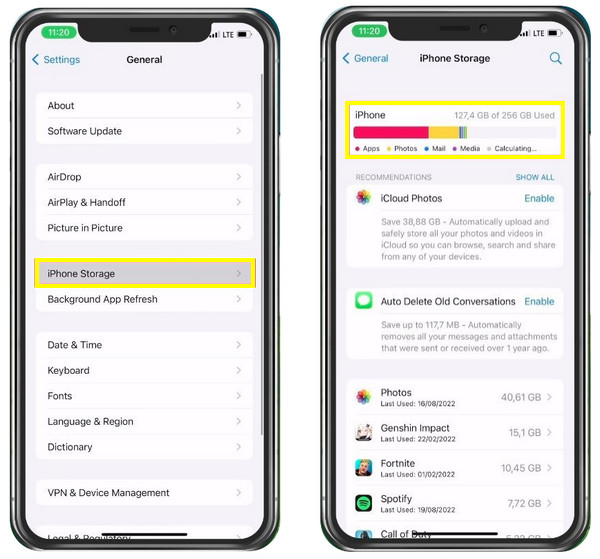
4. módszer: Frissítse, majd indítsa újra iPhone-ját
Végre a „Képernyőfelvétel nem érhető el AirPlay-nél” lehetőség az elavult szoftver miatt előforduló kisebb hibák miatt. Nem akarja magát annyira zavarni, ezért frissítse iPhone 15/14/13/12/11 készülékét most a legújabb verzióra. A frissítés befejezése után hamarosan újraindíthatja iDevice-jét, és megnézheti, hogy a felvevő működik-e az AirPlay szolgáltatással.
Nyissa meg a "Beállítások" > "Általános" > "Szoftverfrissítés" menüpontot, majd ellenőrizze, hogy van-e elérhető frissítés.
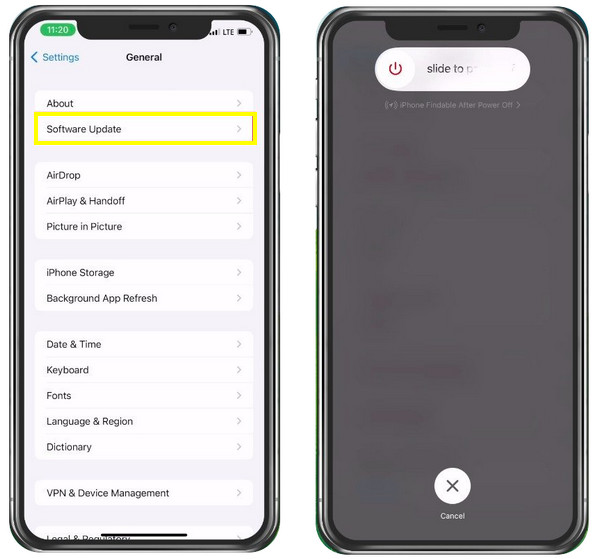
A legjobb módja az iPhone képernyőrögzítésének, amikor Airplay Macen
Ezzel a 4 módszerrel könnyen kijavíthatja a képernyőrögzítést, amely nem érhető el az AirPlay alatt, de mi van, ha rögzíteni szeretné az iPhone képernyőjét? Használat AnyRec Screen Recorder hogy közvetlenül rögzítse az AirPlay képernyőjét Macen! Ez a könnyű, de nagy teljesítményű képernyőrögzítő szoftver teljes szabadságot biztosít iPhone képernyőjének közvetlen rögzítésére Mac számítógépen. A videó exportálása után nincs időkorlát a rögzítésre, és nem ágyazódik be vízjel. Ezen túlmenően a kép- és hangminőség feláldozása nem történik meg, még akkor sem, ha egyidejűleg rögzíti a képernyőt, a mikrofont és a webkamerát. Tehát kezdje el rögzíteni iPhone képernyőjét az AirPlay segítségével.

Képes bármilyen képernyőn megjelenő tevékenység rögzítésére, beleértve az AirPlay képernyőt is a Mac számítógépen.
Tervezett telefonrögzítő képernyőtükrözéshez és iPhone-jának számítógépre rögzítéséhez.
Valós idejű rajzokat biztosít a képernyőrögzítés során a lebegő eszköztár segítségével.
Exportálja a felvételeket eredeti minőségben MP4/MKV/MOV/GIF formátumban.
100% Biztonságos
100% Biztonságos
1. lépés.Ha iPhone-ról Mac-re használja az AirPlay-t bármilyen média streameléséhez, indítsa el AnyRec Screen Recorder. Ezután menjen a Video Recorder elindításához. Válassza a „Teljes” vagy „Egyéni” lehetőséget a felvételi területhez.

2. lépés.Ezután engedélyezze a hangbeállításokat, például a „Rendszerhang” lehetőséget belső hang rögzítése Mac-en vagy "Mikrofon" a narrációhoz.

3. lépésMiután befejezte az összes beállítást, kattintson a "FELVÉTEL" gombra, hogy elindítsa az iPhone képernyőjének rögzítését az AirPlay alatt. Felvétel közben jegyzeteket készíthet, beállíthatja a hangerőt, pillanatfelvételeket készíthet stb.

4. lépés.Később kattintson a "Stop" gombra, hogy belépjen az "Előnézet" ablakba, ahol megvághatja az iPhone képernyőfelvételét, mielőtt a "Kész" gombra kattintana a rögzített fájl mentéséhez.

100% Biztonságos
100% Biztonságos
FAQs
-
Miért csak az iPhone-omon lesz fekete a képernyőfelvétel?
Ez számos okból előfordul; ennek oka lehet a felvevő rögzítési képességét megzavaró korlátozások, mivel a rögzíteni kívánt alkalmazás rögzítési biztonsággal rendelkezik. Vagy az eszköznek nincs elegendő tárhelye ahhoz, hogy már nem tudja kezelni a képernyőrögzítést.
-
Az iPhone 15/14/13/12/11 nem képes tükrözni az AirPlay-n keresztül?
Képes tükrözni az AirPlay-n keresztül lejátszott médiát, és ha a kapcsolt eszközök közel vannak egymáshoz, az iPhone képernyőjét tükrözni kell a másik Apple-eszközre. Ha nem, először újraindíthatja iPhone-ját, vagy használhatja AnyRec telefontükör hogy tükrözze iPhone képernyőjét a számítógépén, és kezdje el az összes tevékenység rögzítését.
-
Ingyenes az AirPlay tükrözése az iPhone-on?
Igen. Ne gondoljon arra, hogy az AirPlay nem ingyenes, amikor megkapja a „Képernyőfelvétel nem érhető el Airplaynél” üzenetet, mivel a funkció minden Apple-kompatibilis eszközön működik.
-
Használhatom az AirPlay-t tükrözéshez Wi-Fi nélkül is?
Igen. Lehetővé teszi iPhone-filmek streamelését és tükrözését, függetlenül attól, hogy van Wi-Fi kapcsolata vagy sem, Apple-kompatibilis eszközre.
-
Hogyan tudok AirPlay-videót játszani iPhone-omról Apple TV-re?
Csatlakoztassa iPhone-ját ugyanahhoz a hálózathoz, mint az Apple TV-hez, majd lépjen a streamelni kívánt videóhoz. Ezután érintse meg az AirPlay gombot, amely megjelenik a TV ikonjában. És válassza ki az Apple TV-t a listából.
Következtetés
Nincs problémája azzal, hogy a képernyőrögzítés nem érhető el az AirPlay-nél, mert ez a bejegyzés négy trükköt kínál a probléma megoldására. Még az iPhone képernyőjét is rögzítheti, amikor tükrözi az iPhone képernyőjét Macre keresztül AnyRec Screen Recorder! Amellett, hogy AirPlay-n keresztül tükröznie kell a képernyőt, ez az eszköz minden erőfeszítés nélkül közvetlenül rögzíthet Mac számítógépen. Valóban meg tudja oldani a „Képernyőfelvétel nem érhető el, ha az AirPlay” problémát. Próbálja ki még ma, és ne hagyja ki barátságos funkcióit.
100% Biztonságos
100% Biztonságos
